怎么把电脑升级到windows 11系统[多图]
windows11系统目前是开放给符合条件的电脑升级使用的,有些网友想了解怎么把电脑升级到windows 11系统。其实有多种方法实现,下面就教下大家电脑升级到windows11系统教程。
工具/原料:
系统版本:windows10系统
品牌型号:笔记本/台式电脑
软件版本:小白三步装机版工具
方法/步骤:
方法一:win10系统设置内升级更新
1、点击win10电脑的“开始”菜单,选择“设置”项进入。
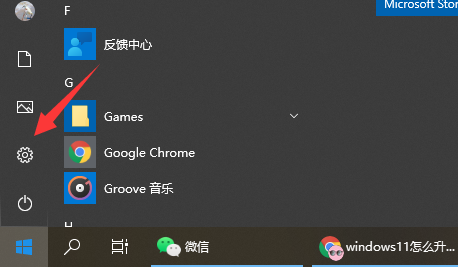
2、然后依次打开“更新和安全”-“Windows预览体验计划”,点击右侧的开始。

3、可以看到系统提示需要关联一个账户,我们可以使用已有账户进行登录,没有的小伙伴可以自己注册一个。
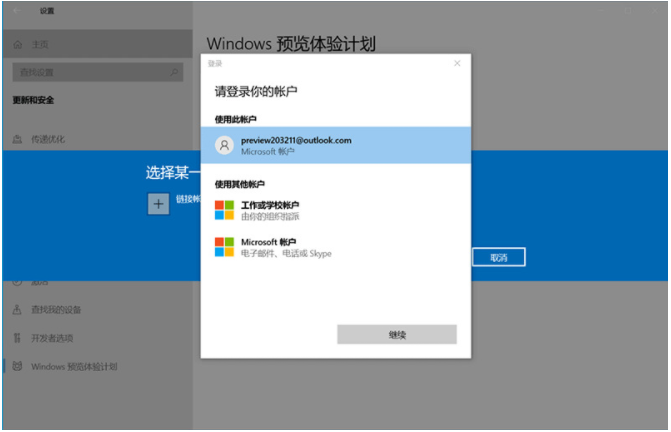
4、在“用户设置”界面中,可以根据实际需要选择其中一个类型进行升级。
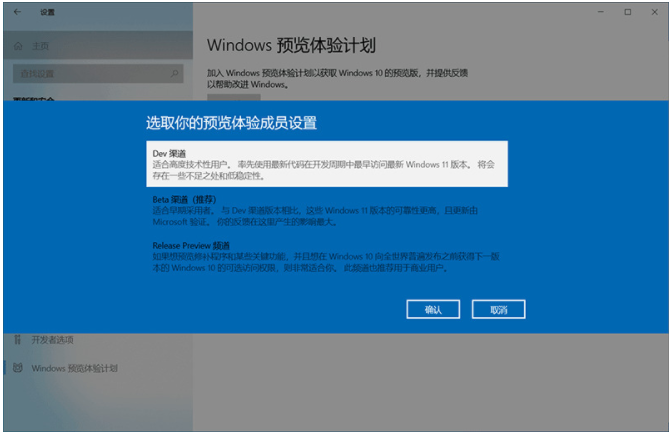
5、等待身份核实完成之后重新进入“Windows体验计划”选项中,点击“Deve渠道”。接下来只需要在“更新”的界面中,等待更新完成就可以了。
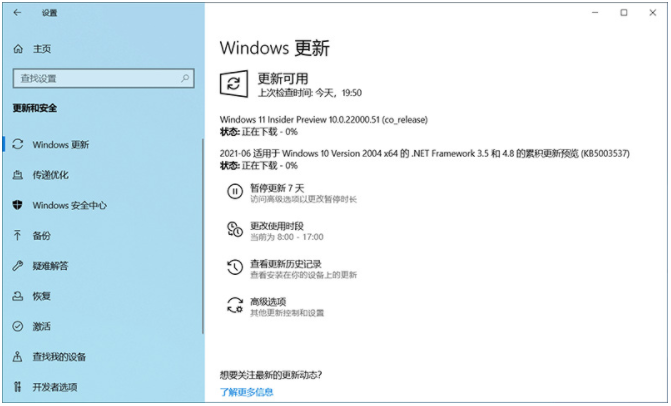
方法二:一键安装win11系统升级
1、首先网上找到“系统官网”进入,下载小白三步装机版工具打开,然后点击页面中的其他系统,选择win11正式版原版系统重装。

2、小白软件会自动下载windows11系统镜像并部署环境,期间无需操作。
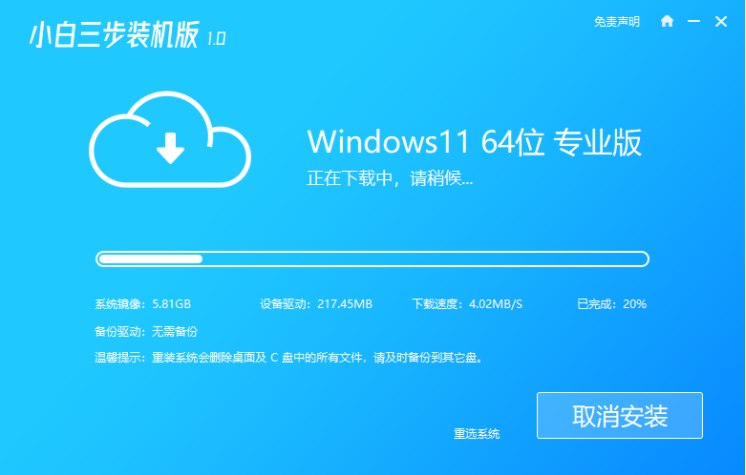
3、系统部署完成后,选择立即重启电脑。
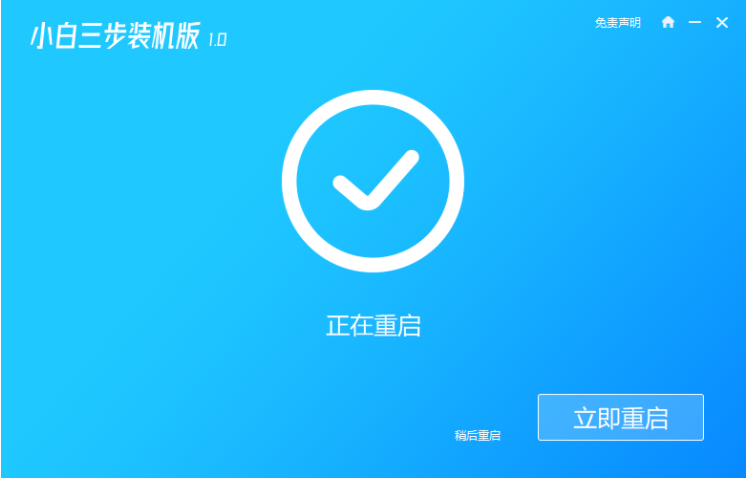
4、重启电脑后会进入启动项选择页面,选择小白PE系统进入。
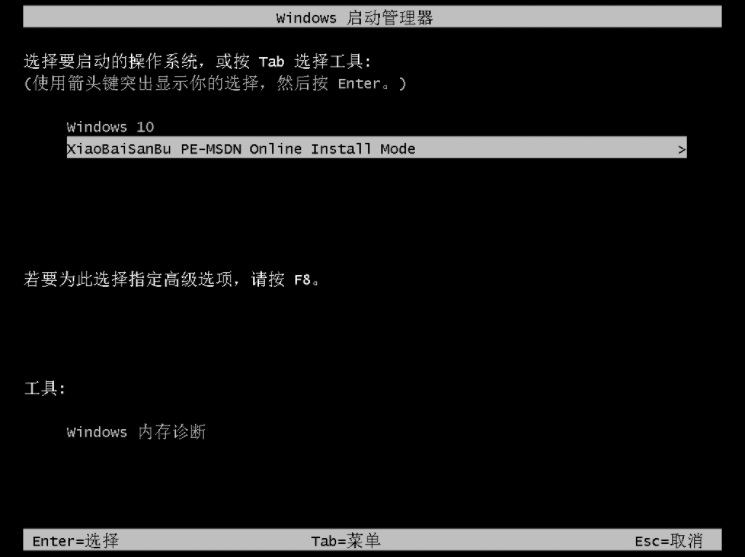
5、进入pe系统内,小白装机工具会自动完成windows11系统的安装。
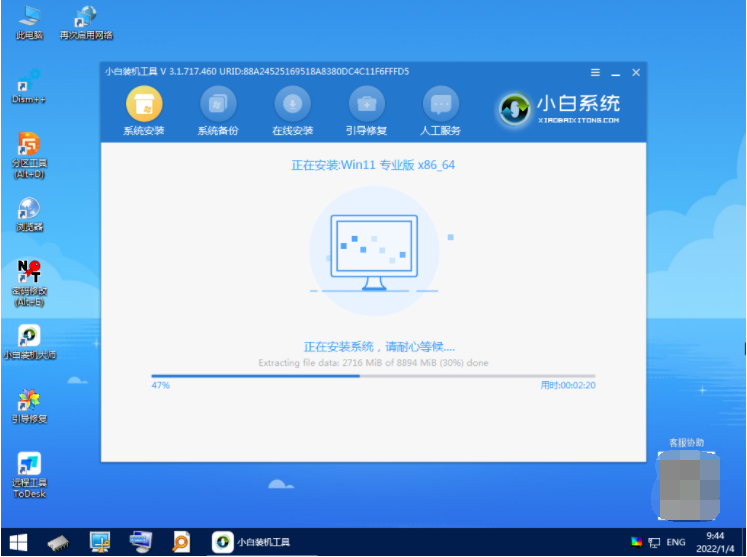
6、安装完成后,点击立即重启。
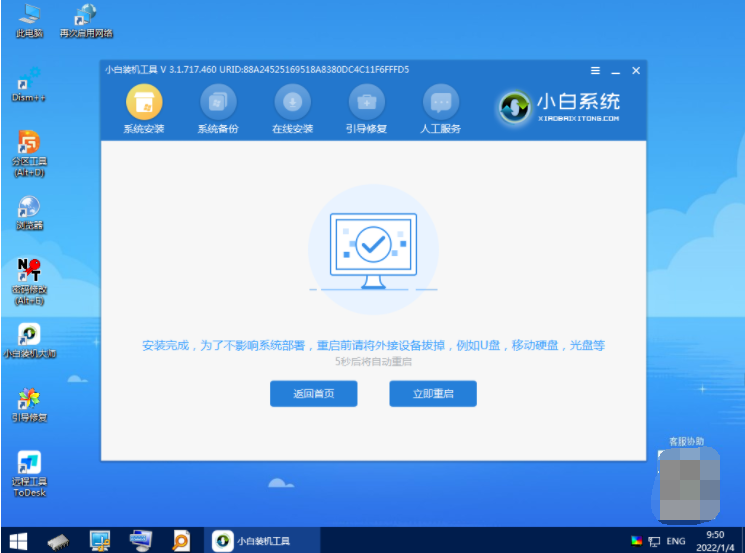
7、选择windows11系统进入系统,完成相关设置就可以正常使用啦。
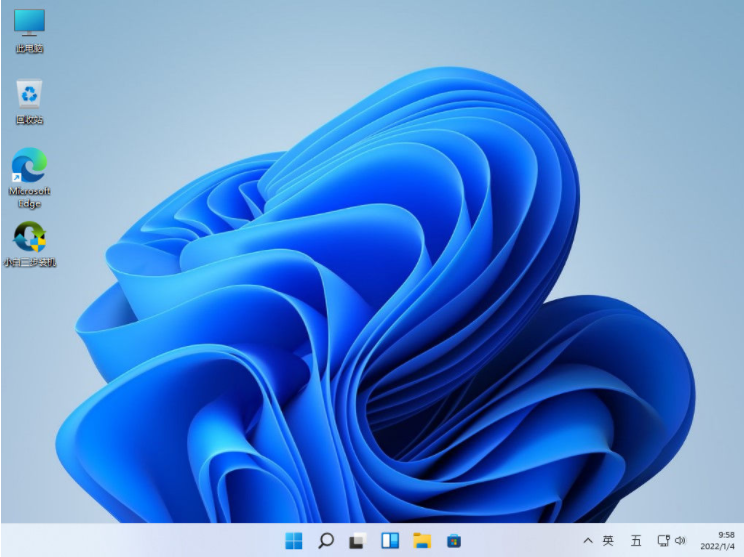
注意事项:无论是升级还是安装win11系统,最好先备份保存好电脑系统盘的重要资料,避免导致丢失。
总结:
方法一:win10系统设置内升级更新
进入win10系统的开始菜单,选择设置项打开;
依次展开“更新和安全”-“Windows预览体验计划”;
然后登陆微软的账户,选择需要的类型升级;
然后就等待系统重启更新即可;
方法二:一键安装win11系统升级
安装小白三步装机版工具打开;
直接选择在线重装安装windows11系统;
等待软件自动重启进入pe系统内自动安装win11系统;
提示安装成功后重启电脑后进入新的电脑系统桌面即可。
![微软新系统win11发布了吗[多图]](https://img.jiaochengzhijia.com/uploadfile/2022/1224/20221224204853627.png@crop@160x90.png)
![参加win11内测的方法[多图]](https://img.jiaochengzhijia.com/uploadfile/2022/1224/20221224102452534.png@crop@160x90.png)
![怎么安装正版win11[多图]](https://img.jiaochengzhijia.com/uploadfile/2022/1223/20221223200051981.jpg@crop@160x90.jpg)
![3代酷睿装win11教程[多图]](https://img.jiaochengzhijia.com/uploadfile/2022/1222/20221222231250862.png@crop@160x90.png)
![win11release preview是什么 win11release preview频道详细介绍[多图]](https://img.jiaochengzhijia.com/uploadfile/2021/0817/20210817235150335.jpg@crop@160x90.jpg)
![win11怎么添加输入法 win11输入法添加教程介绍[多图]](https://img.jiaochengzhijia.com/uploadfile/2021/0713/20210713005837258.jpg@crop@240x180.jpg)
![电脑主板哪些官方适配了win11[多图]](https://img.jiaochengzhijia.com/uploadfile/2022/0904/20220904074521999.png@crop@240x180.png)
![win11升级后黑屏了怎么办[多图]](https://img.jiaochengzhijia.com/uploadfile/2022/0919/20220919015654117.png@crop@240x180.png)
![win11ie浏览器打不开怎么办 win11ie浏览器打不开解决方法[多图]](https://img.jiaochengzhijia.com/uploadfile/2021/0702/20210702203141509.jpg@crop@240x180.jpg)